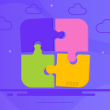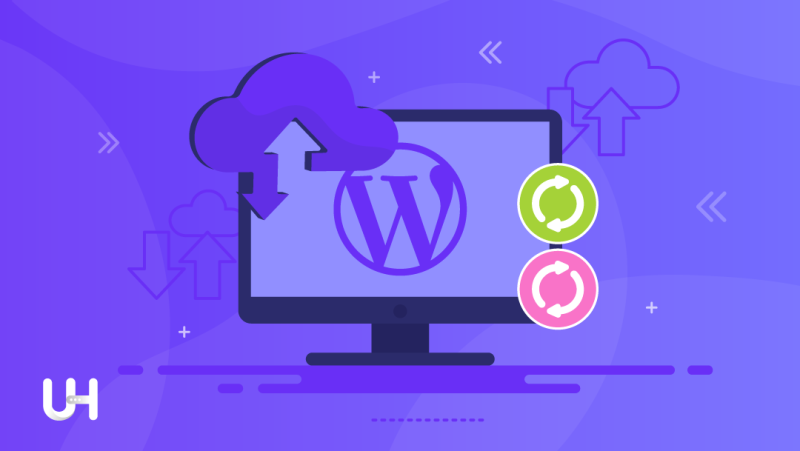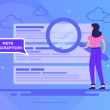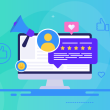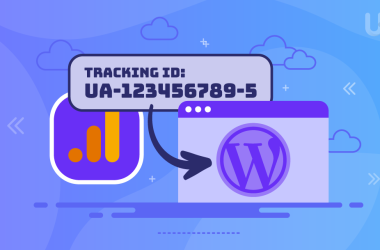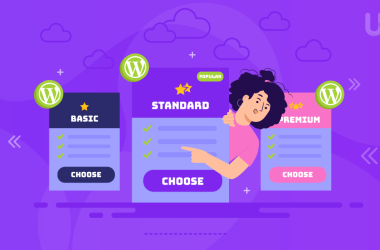Você já se viu em uma situação em que seu site saiu do ar? Pensou: “Eu gostaria de ter feito um backup” naquele momento? Então não está sozinho. Muitas pessoas esquecem de fazer backup em seu trabalho diário e se arrependem desse erro em algum momento.
Atualizações malsucedidas, alterações no servidor, ataques de hackers e plugins defeituosos – sem um backup, restaurar seu site pode levar dias ou semanas. Neste artigo, você lerá quais estruturas do WordPress você precisa fazer backup e como fazê-lo de várias maneiras.
Fazendo backup, você evita inúmeras situações estressantes. Ah, ok. Isso pode acontecer quando você precisar de um backup, mas tente imaginar como você se sentiria sem ele. Como restaurar seu site já será estressante o suficiente, faça um favor aos seus nervos e simplifique o processo de backup.
Os backups podem ser completos, incrementais ou diferenciais. Backups completos não refletem nenhuma alteração específica, apenas copiam todos os dados. Backups incrementais verificam quais alterações ocorreram desde o último backup incremental. Ao fazer um backup diferencial, você salva todas as alterações desde o último backup completo.
Você pode armazenar os backups do WordPress localmente, em seu servidor web ou externamente (em outros servidores de hospedagem, na nuvem ou em armazenamento físico). Existem várias maneiras sensatas de fazer backup do seu WordPress. Qual será perfeito para você depende do seu design e circunstâncias.
Backup manual do WordPress
Faça o backup manual da mesma forma que faz com os arquivos no seu computador: copie todos os arquivos e cole-os em outra pasta. Optar por fazer o backup manual significa ter apenas uma opção: um backup completo. Caso contrário, você teria que procurar e salvar todos os arquivos alterados manualmente.
No entanto, você pode encontrar programas que podem simplificar esse processo, mas então não será um verdadeiro backup “manual”. Acima de tudo, o backup manual é conveniente se você estiver desenvolvendo software localmente ou sem uma conexão com a internet.
Passo 1: Faça backup do seu sistema de arquivos
Para fazer um backup manual, você precisa de um cliente FTP. O FTP (Protocolo de Transferência de Arquivos) dá acesso ao sistema de arquivos do seu servidor. Faça login no seu servidor usando um cliente FTP e copie os arquivos no servidor da web para uma pasta diferente. Esse tipo de backup o protegerá contra falhas no seu WordPress. Isso funcionará se seu site sair do ar por causa da atualização de CRM, tema ou plugin. Pode protegê-lo contra alguns tipos de ataques, mas não todos.
A fraqueza desse tipo de backup é que você o armazena no mesmo servidor em que hospeda seu site. Para proteger seus arquivos contra falhas no servidor, é uma boa ideia baixá-los e salvá-los em um local diferente. Pode ser um disco rígido externo, na nuvem ou em outro servidor de hospedagem. Para garantir que seus backups sejam claros e estruturados, você deve nomear a pasta adequadamente e incluir a data no nome da pasta (por exemplo, “Backup-UltaHost-Blog1_20221001”).
Passo 2: Faça backup do banco de dados
Também é importante fazer backup do banco de dados, pois ele contém todas as entradas do blog, comentários e muito mais. Você pode salvá-lo com o phpMyAdmin, fazendo login na administração do seu banco de dados. Se você esqueceu as credenciais de acesso, procure-as no arquivo wp-config.php. Você o encontrará no diretório de instalação do seu WordPress. Nas configurações do MySQL, você encontrará um nome de usuário e uma senha com os quais pode fazer login no phpMyAdmin.
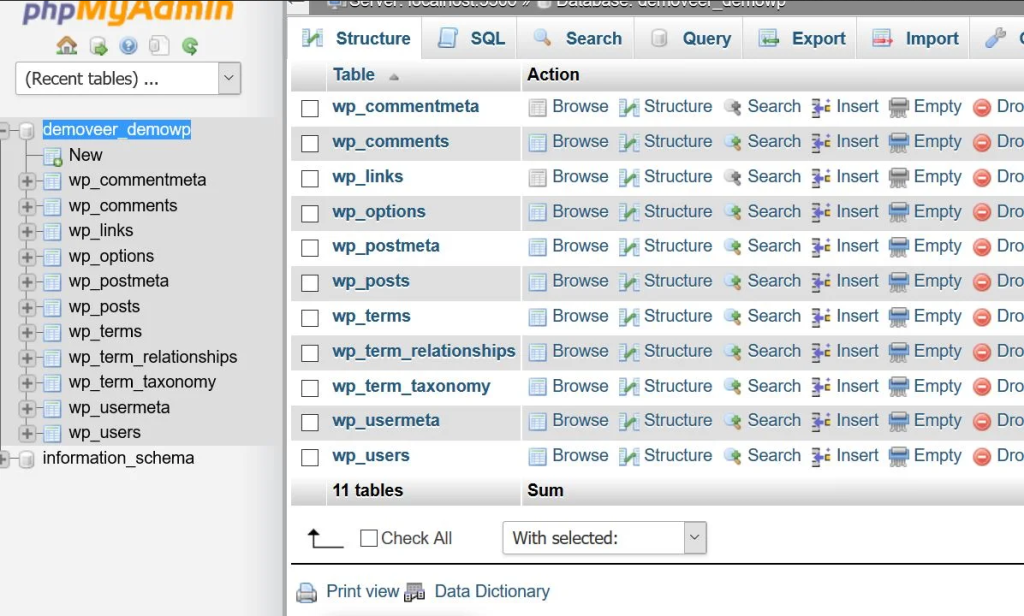
Exporte apenas o banco de dados do WordPress, criando um arquivo .sql. Salve este arquivo no mesmo diretório do backup da sua instalação do WordPress. Seu backup está pronto.
Fazendo backup do WordPress com um plugin
Realizar backups usando um plugin tem muitas vantagens, mas também vários riscos. Existem alguns plugins conhecidos para gerenciamento de backup do WordPress. A vantagem dos plugins é que eles permitem automatizar ou simplificar o processo de fazer backup. Com backups manuais, você precisa fazer o mesmo trabalho toda vez. Pode não ser desafiador, mas ainda leva algum tempo que você poderia dedicar a atividades mais valiosas.
A desvantagem é que a configuração pode ser muito detalhada e demorada. Além disso, eles podem limitar o destino de armazenamento e poderiam constituir falhas de segurança.
UpdraftPlus
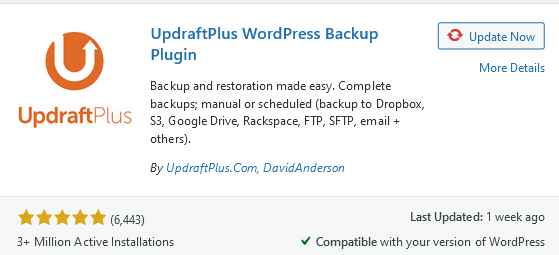
UpdraftPlus é um dos plugins de backup do WordPress mais populares, com instalação em mais de 3 milhões de sites e as críticas mais positivas entre os plugins de backup do WordPress. Este plugin tem a vantagem de ser muito fácil de usar e repleto de recursos. A versão Premium do UpdraftPlus permite que você armazene backups fora do seu servidor web.
BlogVault
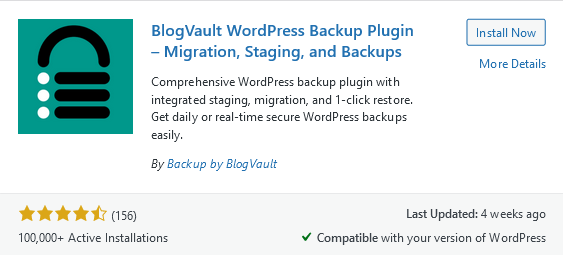
BlogVault faz backups incrementais. Ele compara as alterações com a versão anterior e salva apenas aquelas alterações. O BlogVault armazena backups na nuvem. O plugin possui um modo de preparo integrado, é altamente confiável e possui mais de 400.000 instalações ativas.
BackWPup
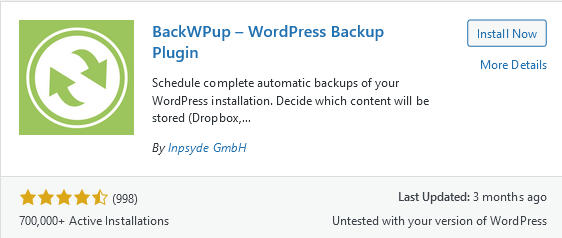
O BackWPup salva os backups como um arquivo ZIP com o provedor de serviços externo. Você pode escolher onde armazenar seus arquivos a partir da lista de serviços que oferecem nuvens virtuais e FTP. Uma característica importante do plugin é que ele oferece suporte ao WordPress Multisite. Mais de 700.000 sites têm uma instalação ativa do BackWPUp.
Proteção de dados e segurança
Independentemente de você escolher um plugin ou fazer backups manualmente, lembre-se da segurança dos seus dados. O backup não se trata apenas de garantir a segurança do seu conteúdo. Os arquivos de backup contêm seu site completo com todos os dados e arquivos. Portanto, você precisa se certificar de manter esses dados seguros.
Escolher onde seus backups são armazenados também é muito importante. Se você escolher salvar no mesmo provedor de hospedagem onde hospeda seu site, será tão seguro quanto o próprio site.
Se você não quer se preocupar com a segurança do seu site ou dos backups, escolha uma hospedagem segura do WordPress.
Com ferramentas de segurança dedicadas ao WordPress e recursos por trás do seu site, a UltaHost oferece o mais alto nível de segurança, um Web Application Firewall (WAF) gerenciado, mitigação avançada de DDoS e instalação de SSL. O servidor detecta e bloqueia automaticamente tráfego malicioso e malware.
Não há combinação melhor do que UltaHost e WordPress. A UltaHost é a principal plataforma para gerenciar sites WordPress. Experiência, expertise, infraestrutura totalmente automatizada, segurança e suporte tornam-na a maneira mais fácil de hospedar um site WordPress.
E o mais importante é que a UltaHost cria backups do seu site WordPress diariamente. Então, quando você escolhe a hospedagem segura do WordPress, você não precisa se preocupar com segurança. A UltaHost cuidará de tudo, inclusive dos backups. Você pode se concentrar em fazer crescer seu site, sua comunidade e seu negócio.
Conclusão
Fazer backup geralmente é uma tarefa rápida e faz parte de um planejamento sólido e previdente. No entanto, bons sistemas de backup precisam ser configurados de forma abrangente primeiro. A Hospedagem WordPress da UltaHost tem a vantagem de que o sistema de backup integrado cria automaticamente um backup do seu site todas as noites.
Mas se você não quiser migrar para o melhor provedor de hospedagem, pode fazer backups por conta própria. Lembre-se de escolher um plugin ou aplicativo seguro e armazenar seus dados em um local seguro. Em resumo, os backups não são um grande problema se você os fizer constantemente e de forma abrangente.
Se você gostou deste artigo, então vai adorar a plataforma de hospedagem da UltaHost. Para evitar o estresse com a criação de backups, obtenha uma Hospedagem segura e confiável do WordPress com backups automáticos diários e obtenha suporte 24/7 da nossa equipe de suporte. Nossa infraestrutura foca em autoescalabilidade, desempenho e segurança. Deixe-nos mostrar a diferença! Confira nossos planos!